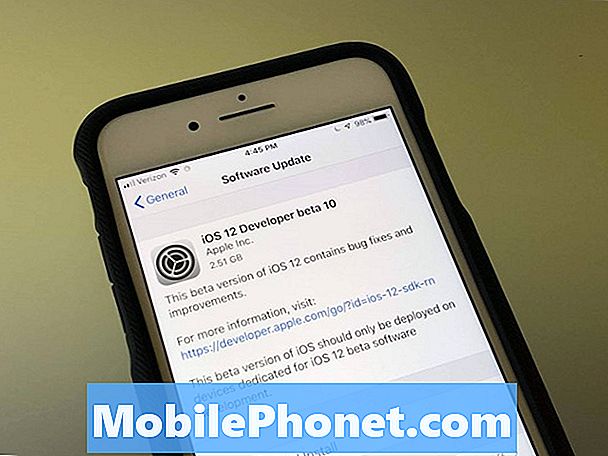Съдържание
Много хора се чудят какво да направят, за да си върнат снимките или файловете, след като Androidът им спре да се включва. В тази статия за отстраняване на неизправности ще ви покажем какво трябва да се направи, ако искате да си върнете файловете, когато Galaxy J6 няма да се включи.
Проблем: Как да възстановите снимки на Galaxy J6, които няма да се включат
Samsung Galaxy J6 няма да се включи. Той се изключи сам и след това дори не иска да извърши рестартирането. Смених батерията с нова и все още не показва нищо на екрана. Телефонът никога не се проваляше на пода или никакви течности. Забелязах, че сим картата има нещо мазно, когато я премахнах, не знам дали причината за това е проблемът. Защото имах някои известия за „невалидна SIM карта“, преди телефонът да се изключи. Всъщност не ми пука за телефона, трябват ми моите снимки. Имах семейна ваканция и това е единствените снимки, които направих. Може ли да помогнете?
Решение: За разлика от обикновения твърд диск на компютър, устройството за съхранение на Android не може да бъде свързано с друг компютър, за да осъществи достъп до съдържанието му, ако оригиналният компютър, към който преди е бил свързан, не е успял. Ако вашият Galaxy J6 е спрял да работи или е отказал да се включи по някаква причина, изобщо няма начин за достъп до вашите файлове. От съображения за сигурност устройството за флаш съхранение на мобилни телефони е проектирано да работи само с определена дънна платка. Ако случаят не е такъв, всеки с подходящите инструменти може просто да превключва тези флашки между дънни платки.
Във вашия случай трябва да отстраните проблема с устройството, за да видите дали първо се включва. Ако отстраняването на неизправности е неуспешно или ако има хардуерен проблем, който му пречи да се включи, може изобщо да не успеете да възстановите файловете си. За да видите дали не можете да включите отново своя J6, следвайте стъпките за отстраняване на неизправности по-долу:
Принудително рестартиране
Първата стъпка за отстраняване на неизправности, която можете да направите в този случай, е да видите дали телефонът просто е замръзнал. Ако сте запознати с процедурата за изтегляне на батерията, която често правим с телефони със сменяема батерия, това е еквивалент на това и можем да използваме това само за телефони като J6 с несменяема батерия.
Натиснете и задръжте едновременно звука и клавишите за захранване за 10 секунди или повече. Ако проблемът е временен, тогава телефонът ви не трябва да се рестартира сам след това, но ако все пак се случи, преминете към следващата процедура.
Зареждайте с друг комплект аксесоари
Една от причините, поради които телефонът може да не успее да се включи, е липсата на захранване, тъй като не е успял да се зареди. Това се случва, когато има проблем със зарядното устройство или с кабела за зареждане. Опитайте да използвате друг адаптер и кабел за зареждане, за да видите дали това е причината за проблема. Ако не можете лесно с друг комплект аксесоари за зареждане, посетете местния магазин на Samsung и заредете телефона си там.
Ако искате да заемете различен комплект, уверете се, че използвате известен работещ официален кабел и адаптер на Samsung.
Проверете порта за зареждане
Наличието на мръсотия, отломки или чужди предмети може да блокира кабела за зареждане по време на зареждане. Това може да причини проблеми при зареждане или да блокира изцяло зареждането. Проверете зареждането за видими замърсявания или отломки вътре. Ако откриете мръсотия или нещо, което не принадлежи вътре, използвайте кутия със сгъстен въздух, за да го изхвърлите. Не залепвайте нищо вътре, за да не повредите системата.
Проверете за вода в пристанището
Наличието на вода или влага в порта ще предотврати зареждането. Ако телефонът е изтощил батерията, той вероятно няма да може да се включи отново. Обикновено, грешка при откриване на влага ще се покаже и ако в пристанището има влага или вода. Ако получавате това, не забравяйте да изсушите телефона на въздух, като го оставите на стайна температура за няколко часа. Водата естествено се изпарява за часове, но можете да ускорите това, като поставите устройството близо до източник на нежна топлина като задната част на телевизор или уред.
Не забравяйте, че пряката топлина може да повреди вътрешните компоненти, така че избягвайте да поставяте телефона близо до фурна, пещ или пряка слънчева светлина.
Зареждайте с компютър
Понякога телефон, който не се зарежда нормално, може да се зарежда с помощта на компютър. Ако имате лаптоп или компютър, свържете телефона си към него с помощта на известен работещ USB кабел и вижте какво се случва.
Рестартирайте в други режими
Ако телефонът все още издава звук, вибрира или показва LED светлина при зареждане, това може да има проблем с екрана. За да проверите, опитайте да видите дали екранът работи в режим на възстановяване или режим на изтегляне. Всеки от тези софтуерни режими е независим от Android, така че ако екранът работи в режим на възстановяване или изтегляне, може да има грешка в Android, която пречи на екрана да се включи.
Рестартирането в други режими като стъпка за отстраняване на неизправности няма да реши проблема. По-скоро ще ви помогне да определите дали зад проблема има грешка в операционната система. В зависимост от проблема, последващото отстраняване на неизправности може или не може да помогне.
Как да заредим Galaxy J6 в режим на възстановяване
- Изключете устройството. Това е важно. Ако не можете да го изключите, никога няма да можете да стартирате в режим на възстановяване. Ако не можете да изключите устройството редовно чрез бутона за захранване, изчакайте, докато батерията на телефона се изтощи. След това заредете телефона за 30 минути, преди да стартирате в режим на възстановяване.
- Натиснете и задръжте клавиша за увеличаване на звука и бутона за начало, след което натиснете и задръжте клавиша за захранване.
- Когато се покаже зеленото лого на Android, освободете всички клавиши (‘Инсталиране на системна актуализация’ ще се покаже за около 30 - 60 секунди, преди да се покажат опциите на менюто за възстановяване на системата на Android).
Ако телефонът се зареди в режим на възстановяване, опитайте да изтриете дяла на кеша или да извършите основно нулиране, за да отстраните проблема.
Как да заредим Galaxy S9 в режим на изтегляне
- Изключете устройството. Това е важно. Ако не можете да го изключите, никога няма да можете да стартирате в режим на възстановяване. Ако не можете да изключите устройството редовно чрез бутона за захранване, изчакайте, докато батерията на телефона се изтощи. След това заредете телефона за 30 минути, преди да стартирате в режим на възстановяване.
- Натиснете и задръжте клавиша за намаляване на звука и клавиша Bixby, след което натиснете и задръжте клавиша за захранване.
- Ще разберете дали сте в режим на изтегляне, когато видите екран с надпис „Изтегляне ...“.
Ако вашият J6 не се стартира в режим на възстановяване, но го прави в режим на изтегляне, може да успеете да разрешите проблема, като мигате неговия стокови фърмуер. Направете търсене в Google за това как да направите тази процедура.
Не забравяйте, че мигането е подправяне на софтуера, така че потенциално може да тухли телефона и дори трайно да повреди дяловете му, което го прави неизползваем. Направете го на свой риск.
Потърсете професионална помощ
Под професионална помощ имаме предвид технически специалисти на трети страни. Трябва да потърсите помощта им, ако планирате да възстановите вашите файлове след включване на устройството. Част от ремонта на Samsung е изтриването на устройството за съхранение, така че това не е опция.
Имайте предвид, че включването на вашето устройство е единственото средство за възстановяване на вашите снимки. Не забравяйте да подчертаете този момент, когато казвате на техника да поправи вашето устройство. Това трябва да му подсказва да се стреми само да включи отново устройството. Ако имате късмет и зад проблема няма сериозен хардуерен проблем, ремонтът може да ви помогне.